Word에서 조직도를 만드는 완벽한 가이드
Edraw Content Team
Word에서 조직도를 만드는 완벽한 가이드
본문을 통해 Word에서 조직도를 만드는 방법에 대해 알아보세요. 이드로우 마인드(EdrawMind)는 AI 기능을 탑재하고 있어 마인드 맵을 더욱 간편하게 작성 할 수 있습니다. 지금 바로 EdrawMind AI 기능을 이용하여 마인드 맵을 작성해 보세요!
이드로우마인드
모든 기능을 갖춘 마인드 매핑 소프트웨어
- 운영체제:Windows, Mac, Linux, 웹, 모바일 모두 지원
- 브레인스토밍 모드와 프레젠테이션 모드
- 그룹 및 실시간 협업 가능
조직도는 팀, 부서 또는 회사의 구조를 보여주는 유용한 다이어그램입니다. 이는 직원들이 책임자가 누구인지, 다양한 직위가 어떻게 연관되어 있는지 이해하는 데 도움이 됩니다. 이 기사에서는 Microsoft Word를 사용하여 작성하는 방법을 배웁니다.
또한 단계별 지침을 논의하고 Word에서 효과적인 조직도를 디자인하기 위한 팁을 제공합니다 . 다른 조직도 제작자를 찾으려면 계속 읽으세요.
Part 1 : Word에서 조직도를 만들고 사용자 지정하는 방법
Microsoft Word는 에세이에서 보고서에 이르기까지 문서를 만드는 데 도움이 되는 강력한 도구입니다. 하지만 이 섹션에서는 학교 프로젝트나 다른 목적을 위해 Word에서 조직도를 만드는 단계를 알아봅니다 . Word에서 조직도는 Word에서 조직도를 나타내는 또 다른 용어라는 점을 기억하세요. 따라서 공부나 다른 곳에서 그 용어를 접하게 되면 무슨 뜻인지 알게 될 것입니다.
Word에서 조직도 만들기
Microsoft Word에는 조직도를 비롯한 다양한 차트와 다이어그램을 만드는 SmartArt 그래픽 기능이 있습니다. 시작하려면 컴퓨터에서 Microsoft Word를 열고 다음 단계를 따르세요.
1단계: Word를 연 후 상단 탐색 창에서 삽입 탭을 클릭한 다음 SmartArt를 선택합니다. SmartArt 그래픽 선택 대화 상자가 나타납니다. 계층 그래픽 범주를 선택합니다.
2단계: 계층 구조 그래픽 유형을 선택하면 다음과 같은 몇 가지 빈 템플릿 옵션이 표시됩니다.
조직도: 이 템플릿을 사용하면 기본 조직도를 만들 수 있습니다.
사진 조직도: 차트의 이름과 직함 옆에 사진을 추가할 수 있습니다. 조직에 있는 사람들의 사진을 포함하려는 경우 도움이 될 수 있습니다.
이름 및 직위 조직도: 제목 상자의 작은 직사각형 모양에 텍스트를 직접 입력할 수 있습니다.
3단계: 템플릿을 선택하고 나면 Word에서 조직도를 편집할 수 있습니다. 이름, 직책 및 기타 관련 정보를 추가하려면 상자를 클릭하세요. 또는 조직도 옆에 있는 텍스트 창을 사용하여 직원의 역할을 추가할 수 있습니다.
4단계: MS Word는 조직도를 사용자 정의하기 위한 다양한 옵션을 제공합니다. 원하는 대로 보이도록 색상, 스타일 및 레이아웃을 변경할 수 있습니다. 또한 문서 내에서 차트의 크기를 조정하고 이동할 수도 있습니다.
5단계: Word에서 조직도 편집을 완료한 후 마우스 오른쪽 버튼을 클릭하고 " 그림으로 저장... "을 선택하여 이미지 파일로 저장합니다. Word 문서를 저장하는 일반적인 방법을 따라 조직도를 저장하여 추가 편집을 할 수 있습니다.
Part 2: EdrawMind를 사용하여 손쉽게 조직도 만들기
EdrawMind는 조직도를 빠르게 생성하는 데 도움이 되는 올인원 마인드 매핑 도구입니다. 이를 통해 조직도를 더욱 멋지게 만들고 시간을 절약할 수 있습니다.
주요 특징:
-
조직도 템플릿 선택: 전문적인 템플릿을 제공하며, 여기에는 빈 템플릿이나 사용자 정의가 가능한 로컬 예시가 포함됩니다. 즉, 조직에 맞는 차트를 만들 수 있다는 의미입니다.
-
사용자 정의 가능한 테마, 글꼴 스타일 및 색상: EdrawMind를 사용하면 밝거나 어둡게와 같은 다양한 테마를 선택하거나 테마 색상 팔레트를 만들 수도 있습니다. 글꼴 스타일을 변경하여 전체 조직도에 적용할 수 있습니다. 시각적 일관성을 유지하기 쉽고 조직도에 세련된 모습을 제공합니다.
-
개인적인 터치를 위해 그림 삽입: EdrawMind를 사용하면 로컬 스토리지나 데스크톱에서 모든 직원의 사진을 추가할 수 있습니다. 이 기능을 사용하면 청중이 모든 사람을 즉시 알아볼 수 있습니다.
-
파일 공유 및 쉬운 가져오기/내보내기: EdrawMind를 사용하면 조직도를 Word 파일로 원활하게 내보낼 수 있습니다. 조직도를 이미지 파일, PDF, PPT 또는 기타 형식으로 내보낼 수도 있습니다. 조직도를 다른 사람과 공유하거나 프레젠테이션 및 문서에 포함시키는 것이 편리합니다.
이드로우 마인드로 조직도 그리기
이제 이드로우 마인드를 사용하여 조직도를 만드는 구체적인 방법을 단계별로 살펴보겠습니다.
1단계: 이드로우 마인드 실행 및 템플릿 선택
1-1. 이드로우 마인드 공식 웹사이트에서 이드로우 마인드 데스크탑 버전을 다운받아 실행합니다. 이드로우 마인드는 온라인 버전도 제공하기 때문에 언제 어디서든 사용할 수 있습니다.
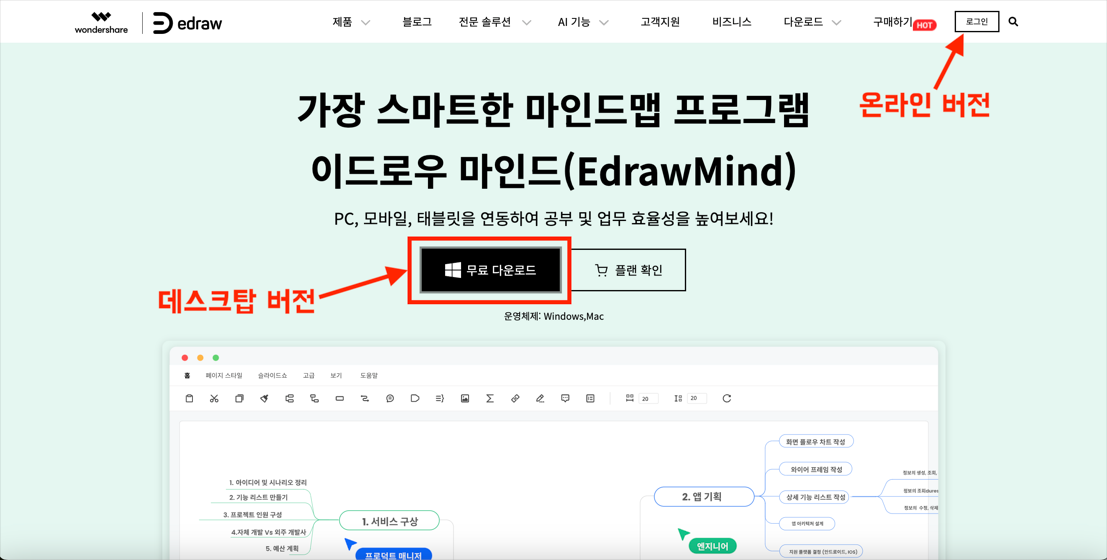
1-2. 작업대에서 [Orgchart] 선택 후 필요에 맞는 조직도 템플릿을 선택하거나, 빈 템플릿을 선택합니다. ‘More’을 클릭하면 더 다양한 조직도 템플릿을 찾을 수 있습니다. 템플릿을 사용하면 조직도의 기본 구조를 손쉽게 설정할 수 있습니다.
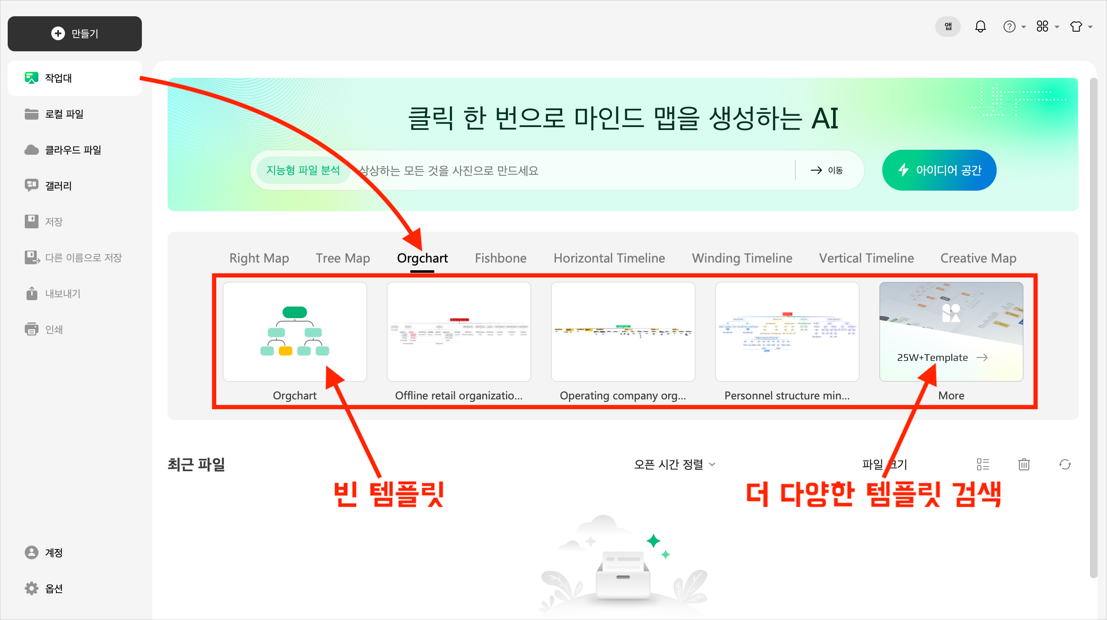
2단계: 조직도 구성
2-1. 템플릿을 선택했다면, 필요에 맞게 직책, 부서명 또는 팀명을 수정합니다. 또한, 메뉴의 [서브 주제]를 선택해 필요한 부서나 팀, 구성원 등을 추가하고, Del키를 사용해 필요 없는 부서나 팀, 구성원을 삭제합니다.
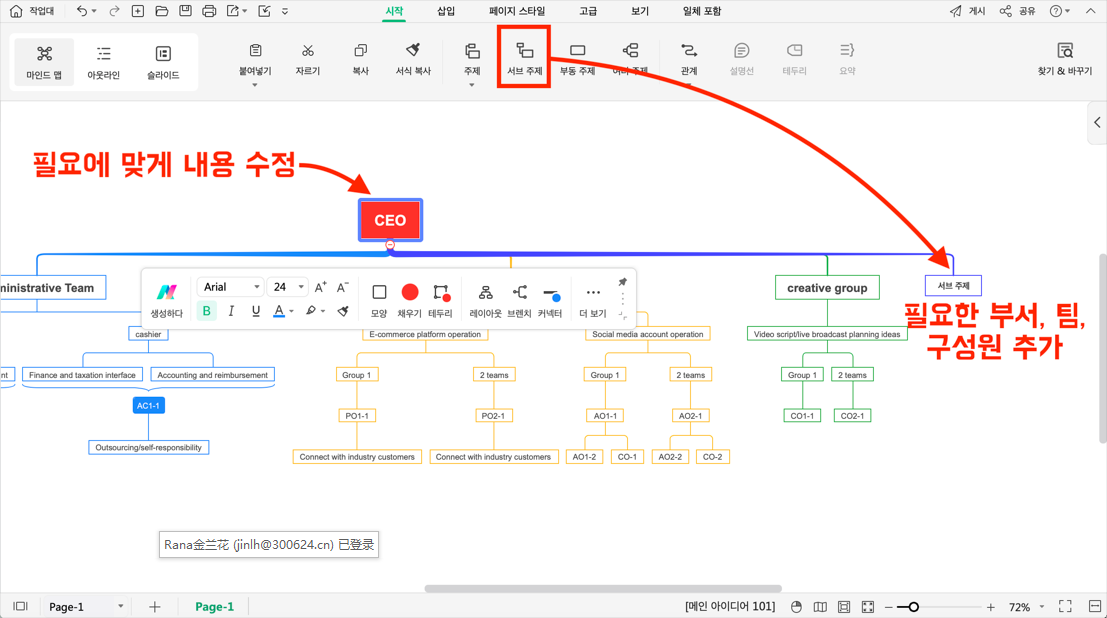
2-2. 빈 템플릿을 선택했다면 기본으로 주어지는 조직도 구조를 활용해 “메인 아이디어” 노드를 CEO 또는 조직의 최상위 관리자로 설정합니다. 그 아래에 “메인 주제” 노드에는 주요 부서명이나 직책을 입력합니다. 메인 주제 하위에 부서, 팀, 또는 구성원을 추가해야 한다면, 메뉴에서 [서브 주제]를 선택하거나, 단축키인 탭(tab)키를 사용해 추가합니다.
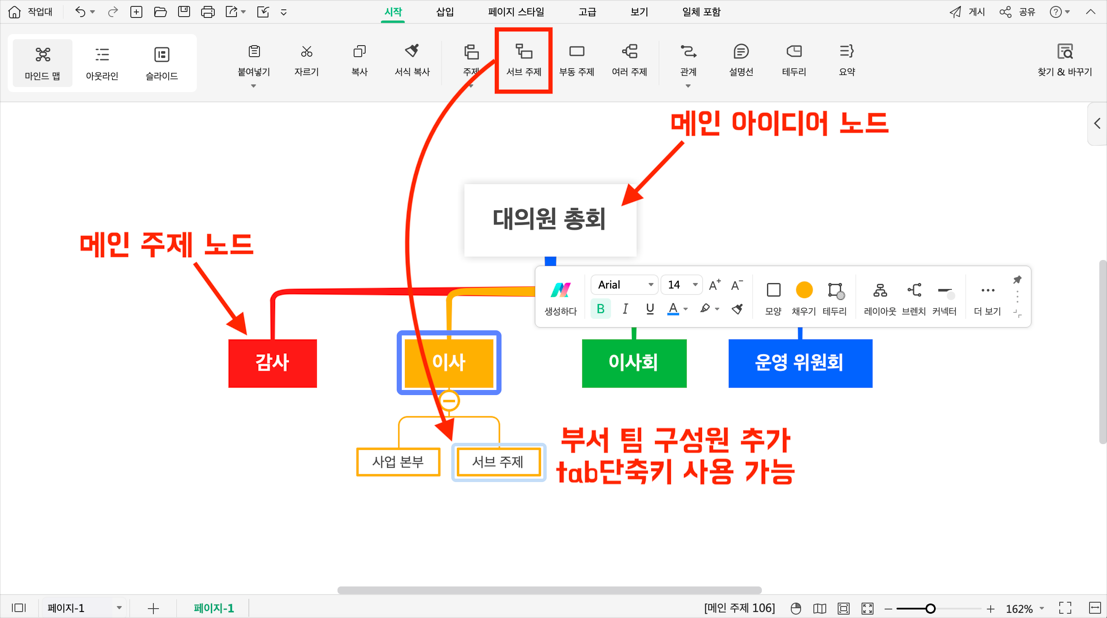
3단계: 조직도 디자인
3-1. 필요한 경우, 상단 메뉴의 [삽입-사진]을 선택해 컴퓨터에 있는 사진을 추가하거나, 이미지 갤러리 또는 AI 생성 이미지를 활용해 적합한 이미지를 추가합니다. [삽입-클립 아트]를 선택하면 다양한 아이콘을 추가할 수 있습니다.
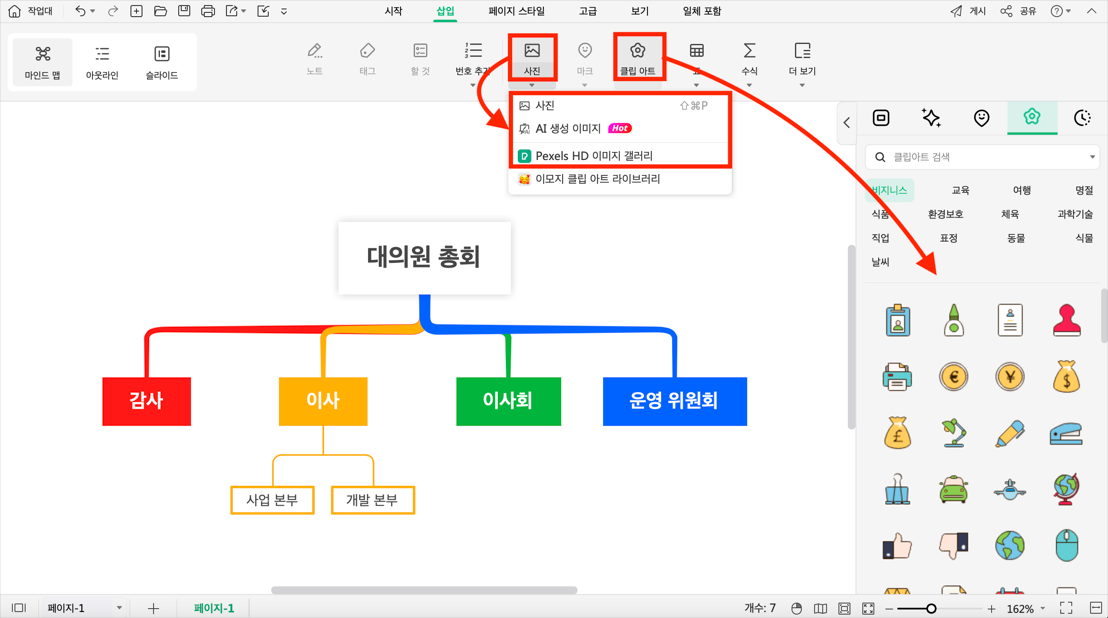
3-2. 메뉴에서 [페이지 스타일]을 선택하여 테마, 글꼴, 테마 색, 배경 등의 디자인을 변경합니다. 이렇게 하면 더욱 명확하면서도 매력적인 조직도를 만들 수 있습니다. 아래의 예시에서는 배경색을 변경했습니다.
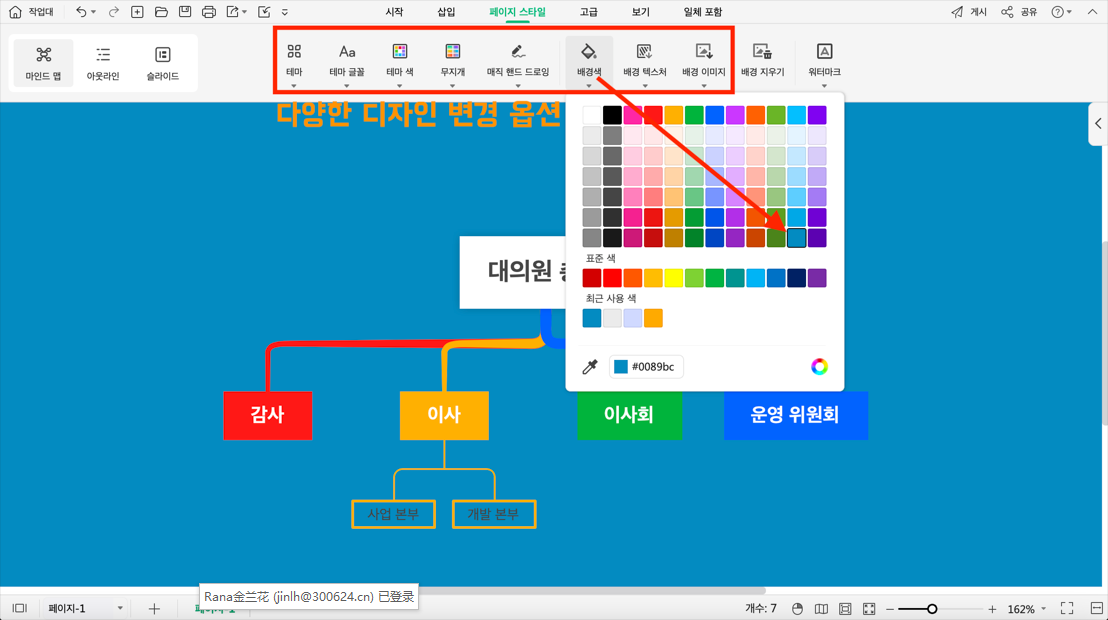
4단계: 완성 및 내보내기
완성된 조직도를 저장하고 다양한 형식으로 내보낼 수 있습니다. [내보내기] 버튼을 클릭하여 PDF, PNG, SVG 등 원하는 형식을 선택하면 됩니다. 또한, 이드로우 마인드의 클라우드 저장 기능을 이용해 조직도를 안전하게 보관하고 싶다면 [저장] 버튼을 클릭하여 개인 클라우드를 선택합니다.
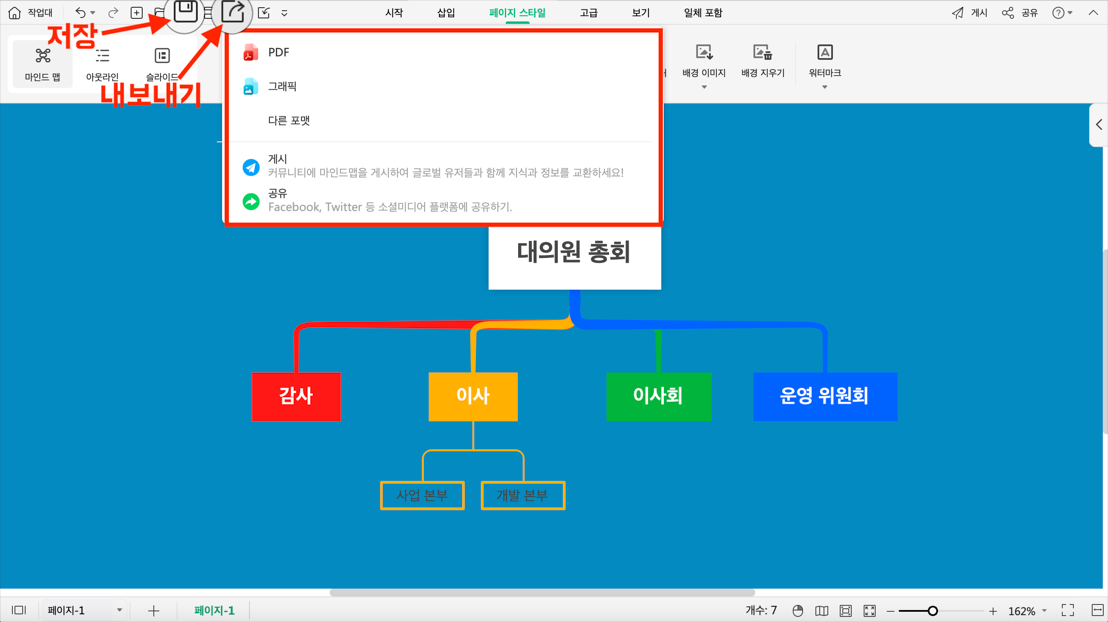
EdrawMind를 활용하면 위 단계들을 통해 보다 전문적이고 세련된 조직도를 만들 수 있습니다. 또한, 다양한 기능과 템플릿을 활용하여 조직도를 효과적으로 시각화하고 공유할 수 있습니다.
조직도는 직원들이 회사나 팀 내의 계층 구조를 이해하는 데 유용한 도구입니다. Word에서 조직도를 만들든 EdrawMind로 만들든 그 이점은 분명합니다. Word는 친숙하고 사용자 친화적인 기능을 제공하는 반면 EdrawMind는 향상된 사용자 지정 및 효율성을 제공합니다. 귀하의 필요와 선호도에 가장 잘 맞는 방법을 선택하는 최종 결정권은 귀하에게 있습니다.

